Pour un projet de boutique en ligne, j’ai dû ajouter un champ supplémentaire non prévu nativement à la fiche produit d’une boutique Prestashop comme les points fort. Fort heureusement Prestashop permet « assez » facilement d’intégrer ces champs de type TEXT ou TEXTAREA de façon plutôt propre.
I – Ajouter le champ dans la base de données
Baladez-vous dans votre base de données via phpMyAdmin par exemple et ajouter une colonne « pointsforts » de type TEXT dans la table PREFIX_product_lang (Par défaut PREFIX est ps_)
II – Modification de la classe Product
Versions 1.5.3.x : Rendez-vous dans override/classes/Product.php. Ajoutez-y les lignes suivantes :
self::TYPE_HTML, 'lang' => true, 'validate' => 'isString');
parent::__construct($id_product, $full, $id_lang, $id_shop, $context);
}Versions 1.5.4+ : Si vous avez une version de Prestashop supérieure ou égale à celle-ci, vous devez créer le fichier d’override « Product.php » dans override/classes/. Son contenu doit ressembler à cela dans le cas présent :
self::TYPE_HTML, 'lang' => true, 'validate' => 'isString');
parent::__construct($id_product, $full, $id_lang, $id_shop, $context);
}
}Attention de ne pas oublier de supprimer le fichier cache/class_index.php afin que la surcharge soit bien prise en compte. Ne vous inquiétez pas, le fichier se régénérera tout seul.
III – Modifier la vue backoffice
Rendez-vous dans admin/themes/default/template/controllers/products/informations.tpl et copiez ce fichier.
Collez-le ensuite dans override/controllers/admin/templates/products/informations.tpl
En s’inspirant de la ligne 290, collez le code suivant, qui va créer le champ texte :
Versions 1.5.x :
{include file="controllers/products/multishop/checkbox.tpl" field="pointsforts" type="tinymce" multilang="true"}<label>{$bullet_common_field} {l s='Points forts :'}<br /></label>
<p class="product_description">({l s='Les points forts du produit'})</p>
{include file="controllers/products/textarea_lang.tpl" languages=$languages input_name='pointsforts' input_value=$product->pointsforts}
<p class="clear"> </p>Versions 1.6.x :
{include file="controllers/products/multishop/checkbox.tpl" field="pointsforts" type="tinymce" multilang="true"}
<label>{$bullet_common_field} {l s='Points forts :'}<br /></label>
<p class="product_description">({l s='Les points forts du produit'})</p>
{include file="controllers/products/textarea_lang.tpl" languages=$languages input_name='pointsforts' class="autoload_rte" input_value=$product->pointsforts}
<p class="clear"> </p>IV – Affichage en front-office
Il ne vous reste plus qu’à afficher ce champ en front-office. Pour ce faire, modifiez le fichier themes/votre_theme/product.tpl et ajoutez ce qui suit à l’endroit que vous souhaitez :
{$product->pointsforts}Si vous souhaitez afficher la valeur de votre nouveau champ sur la page des catégories, rendez-vous dans classes/Category.php et copiez la fonction getProducts() (ligne 555 approximativement).
Collez cette fonction dans le fichier override/classes/Category.php (à créer s’il n’existe pas), et modifiez-y la requête ($sql) , en rajoutant pl.pointsforts dans le SELECT.
V – Supprimer le TinyMCE (Prestashop 1.6)
Il est tout à fait possible d’enlever l’éditeur de texte TinyMCE. La démarche est on-ne-peut-plus simple avec Prestashop 1.6. En effet, l’éditeur ne s’applique que sur les textareas possédant une classe nommée « autoload_rte ». En enlevant-celle-ci, le script ne s’applique plus et vous avez un textarea tout à fait normal.
Dans Prestashop 1.6, il vous suffit donc du supprimer autoload_rte de l’argument « class » passé dans le include à la fin. Si vous avez une version antérieure de Prestashop (1.5 par exemple), la classe n’est pas passée en argument. donc il va falloir retrouver le fichier inclus, copier/remplacer son contenu dans le fichier admin/themes/default/template/controllers/products/informations.tpl et enlever « autoreload_rte ».
VI – Un problème ?
En cas de problème, vérifiez que la compilation est bien désactivée.
Pour cela, rendez-vous dans Paramètres avancés > Performances et modifiez les options suivantes :
- Cache des templates : Forcer la compilation à chaque appel
- Cache : Non (X)
Pour les versions 1.5.6, cliquez aussi sur le bouton « Effacer le cache de Smarty et le cache de l’Autoload ».
Une fois cela fait, réessayez. Cela devra fonctionner.
Si tout est bon, pensez cependant à re-modifier ces informations et de les remettre sur :
- Cache des templates : Ne jamais recompiler les fichiers de templates
- Cache : Oui
Sans quoi, votre site va se mettre à ramer horriblement.
Et voilà le tour est joué.
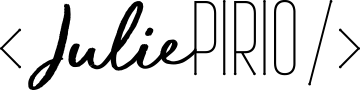
Bonjour,
tout d’abord merci pour votre tuto.
Je rencontre certaines difficultés, peut être pourrez-vous m’aider…
– comment ajouter ce nouveau champs dans la page product-list.tpl?
– comment faire pour que le moteur de recherche de prestashop index le contenu de ce noveau champs?
– pourriez vous expliciter un peu le passage « Si vous souhaitez afficher la valeur de votre nouveau champ sur la page des catégories… » ?
En vous remerciant,
Thierry
Bonjour
Désolée pour le retard.
– Pour ajouter le champs dans la page product-list.tpl, faites la même manip que pour product.tpl.
– Je ne sais pas comment procéder pour l’ajouter au moteur de recherche. Peut-être via un module.
– Si vous souhaitez affichez ce champ sur les pages de catégorie, il faut copiez la fonction getProducts() et modifier la requête sql.
Si besoin je vous renvoi au sources présente en bas de mon article.
En espérant vous avoir aidé.
Bonne journée
Mélusine
Bonjour,
Peut-on procéder de la même manière pour n’importe quel module?
Je voudrais ajouter une 2ème ligne de saisie pour une adresse mail supplémentaire dans le Contact information block du footer.
Je ne parviens pas à déterminer dans quelle table ajouter la nouvelle colonne.
Je ne trouve pas la requête d’insertion qui me le permettrait!
Pourriez-vous m’aider? J’ai la version 1.6
Bonjour
Là j’avoue que je ne sais pas comment il faut procéder pour un module… Je ne suis pas assez experte en Prestashop.
Bonne journée
Mélusine